覆い隠されたジオメトリック要素をアルファ チャネルを使用して選択するのと同じように、フォアグラウンドの部分的に透明なテクスチャ ジオメトリック要素を使用して、バックグラウンドのジオメトリック要素を選択することができます。それには、Viewer
ツールバーの Easy Selection ボタン( )またはキーボード ショートカット([Alt]+[Shift]+[A]キー)を使用し、テクスチャのセレクション オーバーライド カラーを指定します。セレクション オーバーライド カラーの設定では、カラー オーバーライドにテクスチャの拡散チャネルが使用されます。
)またはキーボード ショートカット([Alt]+[Shift]+[A]キー)を使用し、テクスチャのセレクション オーバーライド カラーを指定します。セレクション オーバーライド カラーの設定では、カラー オーバーライドにテクスチャの拡散チャネルが使用されます。
次の画像は、アルファ チャネルが存在する部分的に透明なテクスチャ要素を示しています。アルファ チャネルは、ジオメトリック要素の太陽のシェイプをした中央部分です。
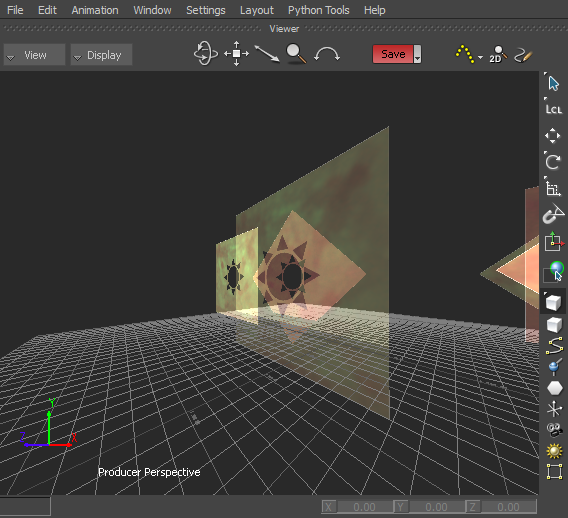
セレクション オーバーライド カラーを使用して、覆い隠されたテクスチャ ジオメトリック要素を Viewer ウィンドウで選択するには:
 )をクリックするか、キーボード ショートカット([Alt]+[Shift]+[A]キー)を使用して、Easy Selection ボタン(
)をクリックするか、キーボード ショートカット([Alt]+[Shift]+[A]キー)を使用して、Easy Selection ボタン( )をオンにします。
)をオンにします。
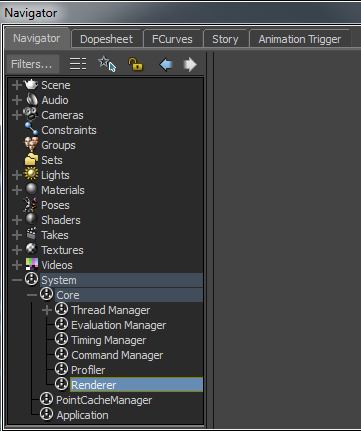
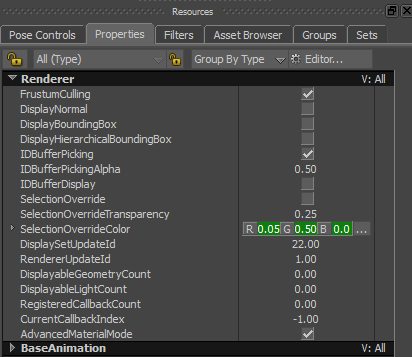
Renderer のプロパティ リソース
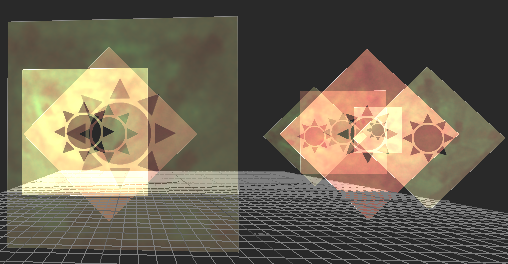
Selection Override オプションが有効になります。Renderer の SelectionOverride プロパティが有効と表示されます。
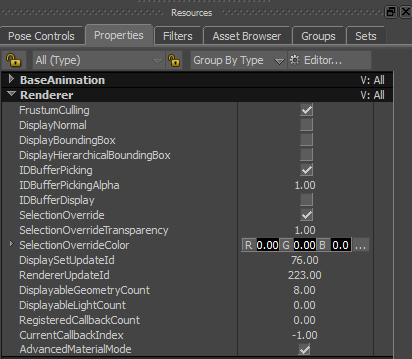
次の図には、定義したテクスチャの透明度しきい値(IDBufferPickingAlpha)に基づいた選択可能なジオメトリック要素が表示されています。
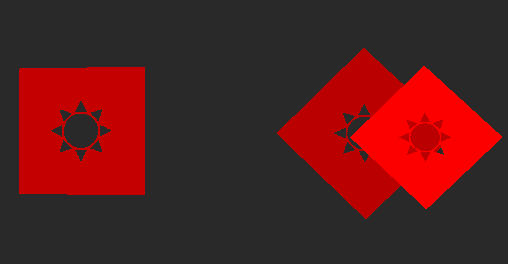

 )をクリックして、Color ウィンドウでカラーを選択します。
)をクリックして、Color ウィンドウでカラーを選択します。
SelectionOverrideColor のR、G、B の各フィールドが更新されます。
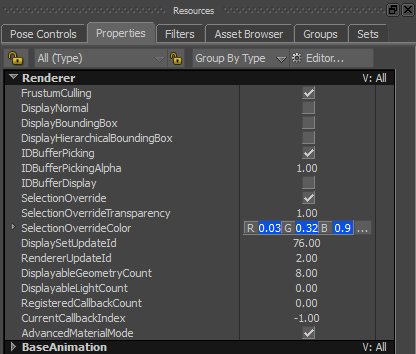
セレクション オーバーライド カラーを設定すると、どのテクスチャ ジオメトリック要素が選択されているか、簡単に確認できるようになります。
次の図には、 Renderer の SelectionOverrideColor プロパティで定義されたセレクション オーバーライド カラーが付いた選択されたジオメトリが表示されています。
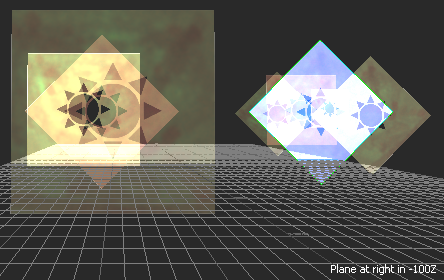
見分けにくい種々の透明なテクスチャが付いたジオメトリック要素が含まれている密なシーンで作業を行う場合は、 Renderer の SelectionOverrideColor プロパティを利用すれば、選択プロセスが最適化されます。
セレクション オーバーライド カラーのあるテクスチャ ジオメトリック要素を選択して循環させるには:
 )をクリックするか、キーボード ショートカット([Alt]+[Shift]+[A]キー)を使用して、Easy Selection ボタン(
)をクリックするか、キーボード ショートカット([Alt]+[Shift]+[A]キー)を使用して、Easy Selection ボタン( )をオンにします。
)をオンにします。
Z バッファを使用して、セレクション オーバーライド カラーが付いたテクスチャ ジオメトリック要素が 1 つずつ選択されます。
選択したテクスチャ ジオメトリック要素の前面にある、セレクション オーバーライド カラーが付いたテクスチャ ジオメトリック要素を非表示にして、背面にある(セレクション オーバーライド カラーが付いた)テクスチャ ジオメトリック要素を循環させるには:
 )をクリックするか、キーボード ショートカット([Alt]+[Shift]+[A]キー)を使用して、Easy Selection ボタン(
)をクリックするか、キーボード ショートカット([Alt]+[Shift]+[A]キー)を使用して、Easy Selection ボタン( )をオンにします。
)をオンにします。
選択したジオメトリック要素の前面にあるテクスチャ ジオメトリック要素が非表示になり、背面にあるジオメトリック要素が Z バッファを使用して 1 つずつ選択されます。
選択したテクスチャ ジオメトリック要素の前面にある、セレクション オーバーライド カラーのあるテクスチャ ジオメトリック要素を非表示にするには:
 )をクリックするか、キーボード ショートカット([Alt]+[Shift]+[A]キー)を使用して、Easy Selection ボタン(
)をクリックするか、キーボード ショートカット([Alt]+[Shift]+[A]キー)を使用して、Easy Selection ボタン( )をオンにします。
)をオンにします。
セレクション オーバーライド カラーが付いた選択されたジオメトリック要素だけを表示するには:
 )をクリックするか、キーボード ショートカット([Alt]+[Shift]+[A]キー)を使用して、Easy Selection ボタン(
)をクリックするか、キーボード ショートカット([Alt]+[Shift]+[A]キー)を使用して、Easy Selection ボタン( )をオンにします。
)をオンにします。
セレクション オーバーライド カラーが付いた選択されたテクスチャ ジオメトリック要素を分離し、セレクション オーバーライド カラーが付いたジオメトリック要素を(1 つずつ)スクロールするには:
 )をクリックするか、キーボード ショートカット([Alt]+[Shift]+[A]キー)を使用して、Easy Selection ボタン(
)をクリックするか、キーボード ショートカット([Alt]+[Shift]+[A]キー)を使用して、Easy Selection ボタン( )をオンにします。
)をオンにします。